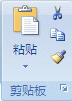日期通常是数据分析的关键部分。 你经常问以下问题:产品是何时购买的,项目中的任务需要多长时间,或者一个会计季度的平均收入是多少? 正确输入日期对于确保准确的结果至关重要。 但是,设置日期的格式使其易于理解对于确保正确解释这些结果同样重要。
重要: 由于控制任何计算程序解释日期方式的规则很复杂,因此,在输入日期时,应尽可能具体地了解日期。 这将在日期计算中产生最高的准确性。
Excel 将日期存储为称为串行值的序号。 例如,在 Excel for Windows 中,1900 年 1 月 1 日是序列号 1,2008 年 1 月 1 日是序列号 39448,因为它是 1900 年 1 月 1 日之后的 39,448 天。
Excel 将时间存储为小数小数部分,因为时间被视为一天中的一部分。 十进制数是一个介于 0 (0) 到 0.99999999 之间的值,表示从 0:00:00 (12:00:00 ) 到 23:59:59 (11:59:59 P.M.) 的时间。
由于日期和时间是值,因此可以添加、减去它们,并包含在其他计算中。 通过将包含日期或时间的单元格的格式更改为“常规”格式,可以将日期作为串行值和时间作为小数小数部分查看。
Excel for Mac和 Excel for Windows 都支持 1900 和 1904 日期系统。 Excel for Windows 的默认日期系统为 1900;Excel for Mac的默认日期系统为 1904。
最初,Excel for Windows 基于 1900 日期系统,因为它可以更好地与设计为在 MS-DOS 和 Microsoft Windows 下运行的其他电子表格程序兼容,因此它成为默认日期系统。 最初,Excel for Mac基于 1904 年日期系统,因为它可以更好地与 1904 年 1 月 2 日之前不支持日期的早期 Macintosh 计算机兼容,因此它成为默认日期系统。
下表显示了每个日期系统的第一个日期和最后一个日期,以及与每个日期关联的串行值。
|
日期系统 |
第一个日期 |
上次日期 |
|---|---|---|
|
1900 |
1900 年 1 月 1 日 (串行值 1) |
9999 年 12 月 31 日 (串行值2958465) |
|
1904 |
1904 年 1 月 2 日 (串行值 1) |
9999 年 12 月 31 日 (串行值2957003) |
由于两个日期系统使用不同的开始日期,因此同一日期由每个日期系统中的不同串行值表示。 例如,2007 年 7 月 5 日可以有两个不同的串行值,具体取决于所使用的日期系统。
|
日期系统 |
2007 年 7 月 5 日串行值 |
|---|---|
|
1900 |
37806 |
|
1904 |
39268 |
两个日期系统之间的差值为 1,462 天:也就是说,1900 日期系统中日期的串行值始终比 1904 日期系统中同一日期的串行值大 1,462 天。 相反,1904 日期系统中日期的串行值始终比 1900 日期系统中同一日期的串行值少 1,462 天。 1,462 天相当于四年零一天 (包括一个闰日) 。
重要: 若要确保按预期解释年份值,请将年份值键入为四位数字, (例如 2001,而不是 01) 。 通过输入四位数年份,Excel 不会为你解释世纪。
如果在文本格式的单元格中或函数中输入具有两位数年份的日期,例如 =YEAR (“1/1/31”) ,Excel 将按如下所示解释年份:
-
00 到 29 被解释为 2000 年到 2029 年。 例如,如果键入日期 5/28/19,Excel 假定日期为 2019 年 5 月 28 日。
-
30 到 99 被解释为 1930 年到 1999 年。 例如,如果键入日期 5/28/98,Excel 假定日期为 1998 年 5 月 28 日。
在 Microsoft Windows 中,你可以为已安装的所有 Windows 程序更改两位数年份的解释方式。
Windows 10
-
在任务栏上的搜索框中键入“控制面板”,然后选择“控制面板”。
-
在“时钟、语言和区域”下,单击“更改日期、时间或数字格式”
-
单击“ 区域和语言选项”。
-
在“ 区域 ”对话框中,单击“ 其他设置”。
-
单击“ 日期 ”选项卡。
-
在 输入两位数年份时,将其解释为年份之间的 框,更改本世纪的上限。
更改上限年份时,下限年份会自动更改。
-
单击“确定”。
Windows 8
-
从屏幕右边缘向内轻扫,点击搜索 (,或者如果使用鼠标,请指向屏幕右上角,向下移动鼠标指针,然后单击搜索) ,在搜索框中输入控制面板,然后点击或单击“控制面板”。
-
在“ 时钟、语言和区域”下,单击“ 更改日期、时间或数字格式”。
-
在“ 区域 ”对话框中,单击“ 其他设置”。
-
单击“ 日期 ”选项卡。
-
在 输入两位数年份时,将其解释为年份之间的 框,更改本世纪的上限。
更改上限年份时,下限年份会自动更改。
-
单击“确定”。
Windows 7
-
单击“开始”按钮,然后单击“控制面板”。
-
单击“ 区域和语言”。
-
在“ 区域 ”对话框中,单击“ 其他设置”。
-
单击“ 日期 ”选项卡。
-
在 输入两位数年份时,将其解释为年份之间的 框,更改本世纪的上限。
更改上限年份时,下限年份会自动更改。
-
单击“确定”。
默认情况下,在工作簿中输入日期时,日期的格式设置为显示两位数的年份。 使用此过程将默认日期格式更改为其他格式时,以前在工作簿中输入的日期的显示将更改为新格式,前提是日期尚未使用“ 设置单元格格式 ”对话框 (“ 开始 ”选项卡上 的“数字 ”组中, 单击 对话框启动器) 。
Windows 10
-
在任务栏上的搜索框中键入“控制面板”,然后选择“控制面板”。
-
在“时钟、语言和区域”下,单击“更改日期、时间或数字格式”
-
单击“ 区域和语言选项”。
-
在“ 区域 ”对话框中,单击“ 其他设置”。
-
单击“ 日期 ”选项卡。
-
在 “短日期格式 ”列表中,单击使用年份 (“yyyy”) 四位数字的格式。
-
单击“确定”。
Windows 8
-
从屏幕右边缘向内轻扫,点击搜索 (,或者如果使用鼠标,请指向屏幕右上角,向下移动鼠标指针,然后单击搜索) ,在搜索框中输入控制面板,然后点击或单击“控制面板”。
-
在“ 时钟、语言和区域”下,单击“ 更改日期、时间或数字格式”。
-
在“ 区域 ”对话框中,单击“ 其他设置”。
-
单击“ 日期 ”选项卡。
-
在 “短日期格式 ”列表中,单击使用年份 (“yyyy”) 四位数字的格式。
-
单击“确定”。
Windows 7
-
单击“开始”按钮,然后单击“控制面板”。
-
单击“ 区域和语言”。
-
在“ 区域 ”对话框中,单击“ 其他设置”。
-
单击“ 日期 ”选项卡。
-
在 “短日期格式 ”列表中,单击使用年份 (“yyyy”) 四位数字的格式。
-
单击“确定”。
从其他平台打开文档时,日期系统会自动更改。 例如,如果您在 Excel 中工作,并且打开在 Excel for Mac 中创建的文档,则会自动选择“1904 日期系统检查”框。
可以通过执行以下操作来更改日期系统:
-
单击“文件”>“选项”>“高级”。
-
在“计算此工作簿时”部分下,选择所需的工作簿,然后选择或清除“使用 1904 日期系统检查”框。
复制和粘贴日期或基于两个不同的日期系统在工作簿之间创建外部引用时,可能会遇到问题。 日期可以比预期的日期提前四年和一天显示。 无论是使用 Excel for Windows、Excel for Mac还是同时使用这两者,都可能会遇到这些问题。
例如,如果您从使用 1900 日期系统的工作簿复制日期 2007 年 7 月 5 日,然后将日期粘贴到使用 1904 日期系统的工作簿中,则日期显示为 2011 年 7 月 6 日,即 1,462 天后。 或者,如果您从使用 1904 日期系统的工作簿复制日期 2007 年 7 月 5 日,然后将该日期粘贴到使用 1900 日期系统的工作簿中,则日期显示为 2003 年 7 月 4 日,即 1,462 天前。 有关背景信息,请参阅 Excel 中的日期系统。
更正复制和粘贴问题
-
在空单元格中,输入值 1462。
-
选择该单元格,然后在“ 开始 ”选项卡上的“ 剪贴板” 组中,单击“ 复制”。
-
选择包含错误日期的所有单元格。
提示: 若要取消对单元格的选择,请单击工作表上的任意单元格。 有关详细信息,请参阅 在工作表上选择单元格、区域、行或列。
-
在“ 开始 ”选项卡上的“ 剪贴板” 组中,单击“ 粘贴”,然后单击“ 选择性粘贴”。
-
在“ 选择性粘贴 ”对话框中的“ 粘贴”下,单击“ 值”,然后在“ 操作”下执行以下操作之一:
-
若要将日期设置为四年和一天后,请单击“ 添加”。
-
若要将日期设置为四年前一天,请单击“ 减去”。
-
更正外部引用问题
如果在具有不同日期系统的另一个工作簿中使用对日期的外部引用,可以通过执行以下操作之一来修改外部引用:
-
若要将日期设置为四年和一天后,请向其添加 1,462。 例如:
=[Book2]Sheet1!$A$1+1462
-
若要将日期设置为四年和一天前,请从中减去 1,462。 例如:
=[Book1]Sheet1!$A$1-1462
需要更多帮助吗?
可随时在 Excel 技术社区中咨询专家或在社区中获取支持。